Приложения ArcGIS for Desktop по умолчанию оснащены определенным графическим пользовательским интерфейсом. Вы можете изменять и расширять функциональность графического интерфейса пользователя, а также предоставлять доступ к разработанным функциям для повышения эффективности использования приложений.
При первом запуске приложения Desktop, например ArcMap, вы видите набор меню, панелей инструментов и прикрепляемых окон. Вам может понадобиться изменить интерфейс ArcMap, чтобы он отвечал вашим персональным предпочтениям и рабочим задачам. Во всех приложениях Desktop встроены широкие возможности для настройки следующих компонентов интерфейса:
- Расположение панелей инструментов или окон в конкретных областях окна приложения
- Отображение и скрытие определенных прикрепляемых окон
- Оптимальная для ваших задач группировка команд
- Удаление ненужных команд с панелей инструментов
- Добавление или изменение клавиш быстрого доступа для команд
- Изменение значка или описания команды для ее лучшего узнавания
Эти задачи выполняются методом перетаскивания мышью элементов интерфейса внутри приложения. Все настройки выполняются легко, не требуют особых прав доступа или навыков программирования. К тому же все изменения в настройках автоматически сохраняются и сразу же загружаются в следующем сеансе работы.
Использование диалогового окна Настройка (Customize)
Основным способом создания идеального интерфейса является настройка с помощью диалогового окна Настройка (Customize). Чтобы открыть окно Настройка (Customize), выберите Режим настройки (Customize Mode) в главном меню Настройка (Customize).
Когда открывается диалоговое окно Настройка (Customize), вы попадаете в режим настройки приложения, который позволяет:
- Скрывать и отображать панели инструментов.
- Создавать собственные панели инструментов и меню.
- Изменять содержимое панелей инструментов и меню.
- Изменять внешний вид команд.
- Создавать и изменять клавиши быстрого доступа
- Устанавливать расширенные опции.
На приведенном ниже снимке экрана изображено диалоговое окно Настройка (Customize) в ArcMap.
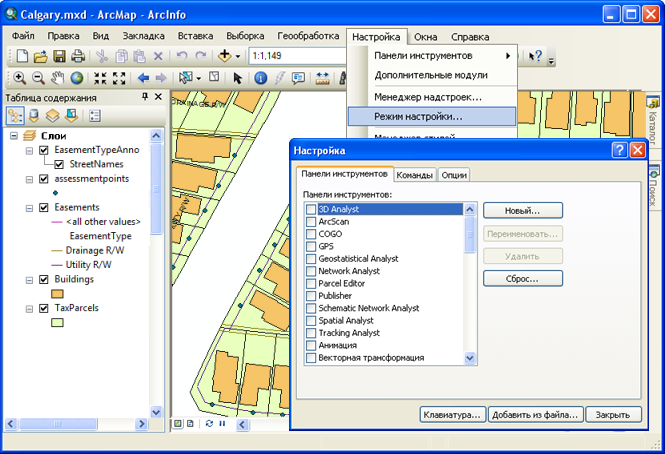
Восстановление внешнего вида вашего приложения с исходными установками
Настройки сохраняются в файлах шаблонов. Например, ArcMap использует для этих целей файл Normal.mxt. Если вы сильно изменили внешний вид приложения и теперь необходимо вернуться к исходному интерфейсу, просто удалите файл шаблона Normal. При следующем запуске приложения будут воссозданы отсутствующие шаблоны.
Удаление шаблона Normal
Файлы шаблонов Normal.mxt (ArcMap), Normal.gxt (ArcCatalog), Normal.3dt (ArcGlobe) и Normal.sxt (ArcScene) размещаются в папке пользовательских настроек. Например, в Windows 2000 или XP, файл шаблона ArcMap Normal.mxt можно найти в C:\Documents and Settings\<пользователь>\Application Data\ESRI\Desktop10.0\ArcMap\Templates. В Windows Vista он может располагаться в C:\Users\<пользователь>\AppData\Roaming\ESRI\Desktop10.0\ArcMap\Templates.